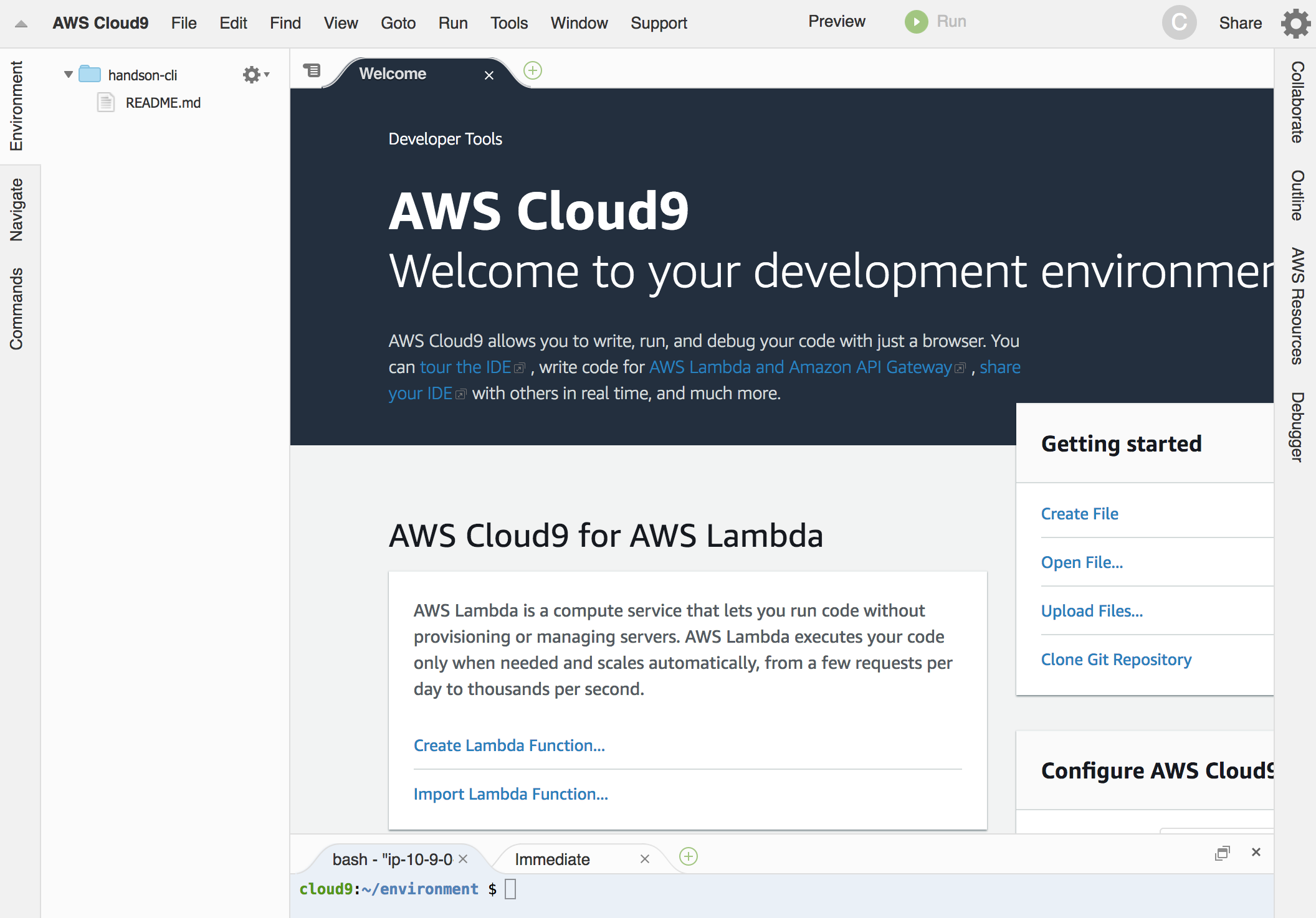1.1. Cloud9環境の作成 (handson-cloud9-env)¶
作業の目的 [why]¶
マネジメントコンソールでCloud9環境"handson-cloud9-env"を作成します。
完了条件/事前条件 [設計者用情報]
完了条件 [after]
主処理は、以下を満たしたときに成功したものとします。
- 完了条件1
Cloud9環境"handson-cloud9-env"が存在する。
事前条件 [before]
主処理の実施は、以下の状態であることを前提とします。
- 事前条件1
Cloud9環境"handson-cloud9-env"が存在しない。
作業対象 [what]¶
Cloud9サービス
標準時間(合計)¶
8分
パラメータ設定¶
- パラメータ設定の標準時間
2分
作業に必要なモノ・情報 [resource]¶
作業開始には、以下が全て揃っていることが必要です。
リソース1: Cloud9環境名
作成するCloud9環境の名称です。
今回は"handson-cloud9-env"とします。
リソース2: VPC ID
作成するCloud9環境が利用するVPCのIDです。
注釈
Cloud9マネジメントコンソールではVPC名が表示されないので、あらかじめVPC一覧( https://console.aws.amazon.com/vpc/home?ap-northeast-1#vpcs: )でVPC IDを把握しておく必要があります。
今回はVPC"handson-cloud9-vpc"のVPC IDをメモしておきます。
タスクの実施¶
- タスク標準時間
6分
1. 前処理¶
1.1. 状態確認に必要な情報の取得¶
ダッシュボードへのアクセス
https://console.aws.amazon.com/cloud9/home にアクセスします。
リージョン"東京"を選択します。
1.2. 処理対象の状態確認¶
主処理の実施は、以下の状態であることを前提とします。
前提と異なることが判明した場合、直ちに処理を中止します。
事前条件1: Cloud9環境"handson-cloud9-env"が存在しない。
「Cloud9環境"handson-cloud9-env"が存在しない。」ことを確認します。
ダッシュボードに環境"handson-cloud9-env"が存在しない。
もしくは、環境が一つも存在しないために、以下の画面が表示される。
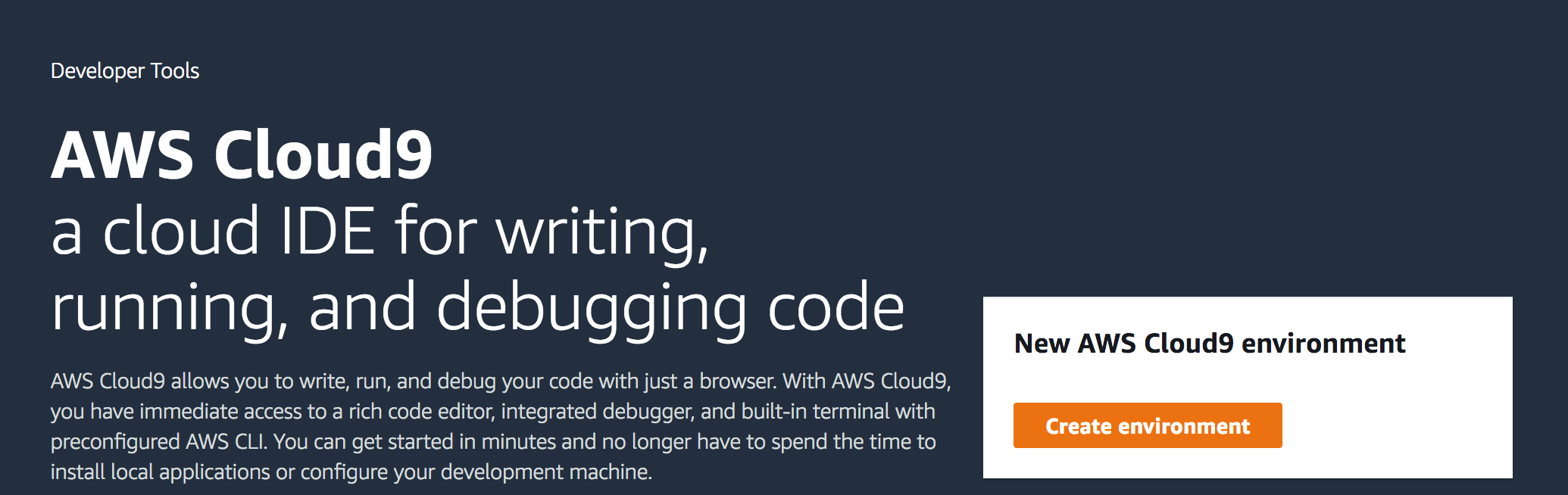
2. 主処理¶
Cloud9環境の作成¶
"Create Environment"(ボタン)をクリックします。
Step 1. Name environment (画面)
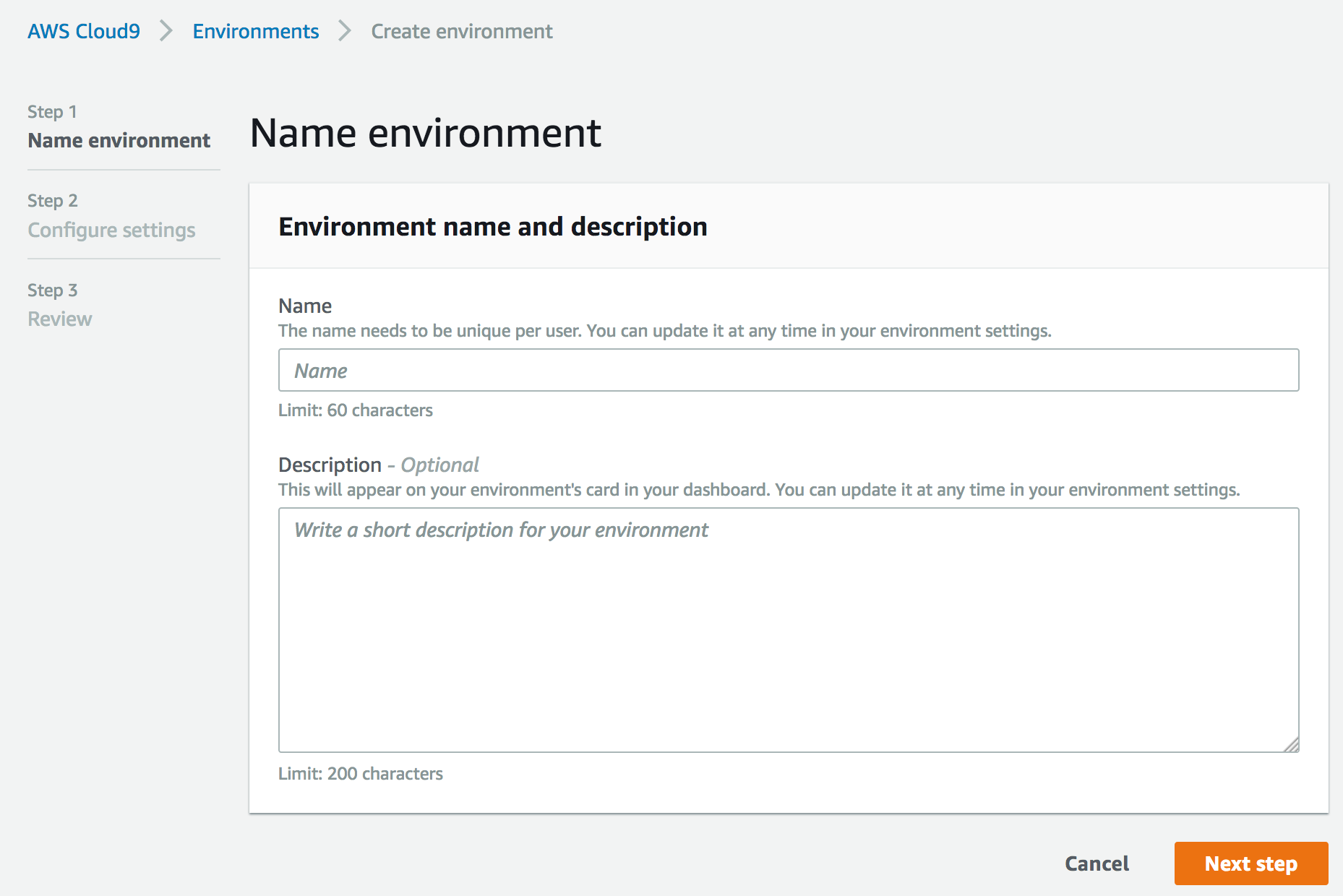
以下を入力します。
- Name
handson-cloud9-env
- Description
(任意)
"Next step"(ボタン)をクリックします。
Step 2. Configure settings (画面)
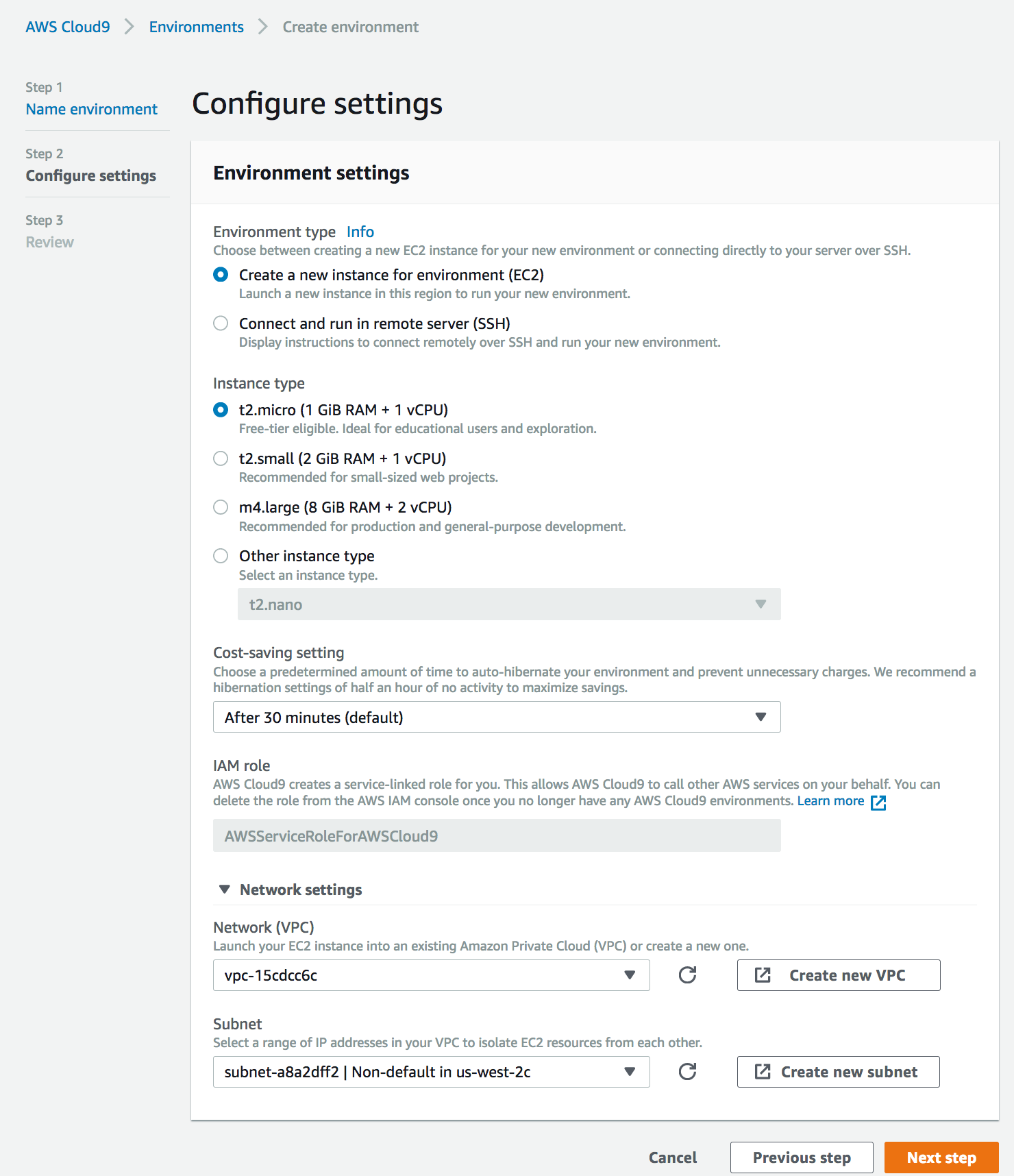
以下を入力します。
- Environment type
Create a new instance for environment (EC2) [デフォルト値]
- Instance type
t2.micro (1 GiB RAM + 1 vCPU) [デフォルト値]
- Platform
Amazon Linux [デフォルト値]
- Cost-saving setting
After 30 minutes (default) [デフォルト値]
- Network (VPC)
(Cloud9用に作成したVPCを選択する)
- Subnet
(Cloud9用に作成したVPCのサブネットを選択する)
"Next step"(ボタン)をクリックします。
Step 3. Review (画面)
"Create environment"(ボタン)をクリックします。
Welcome画面